 DELL的2950的RAID制作
DELL的2950的RAID制作
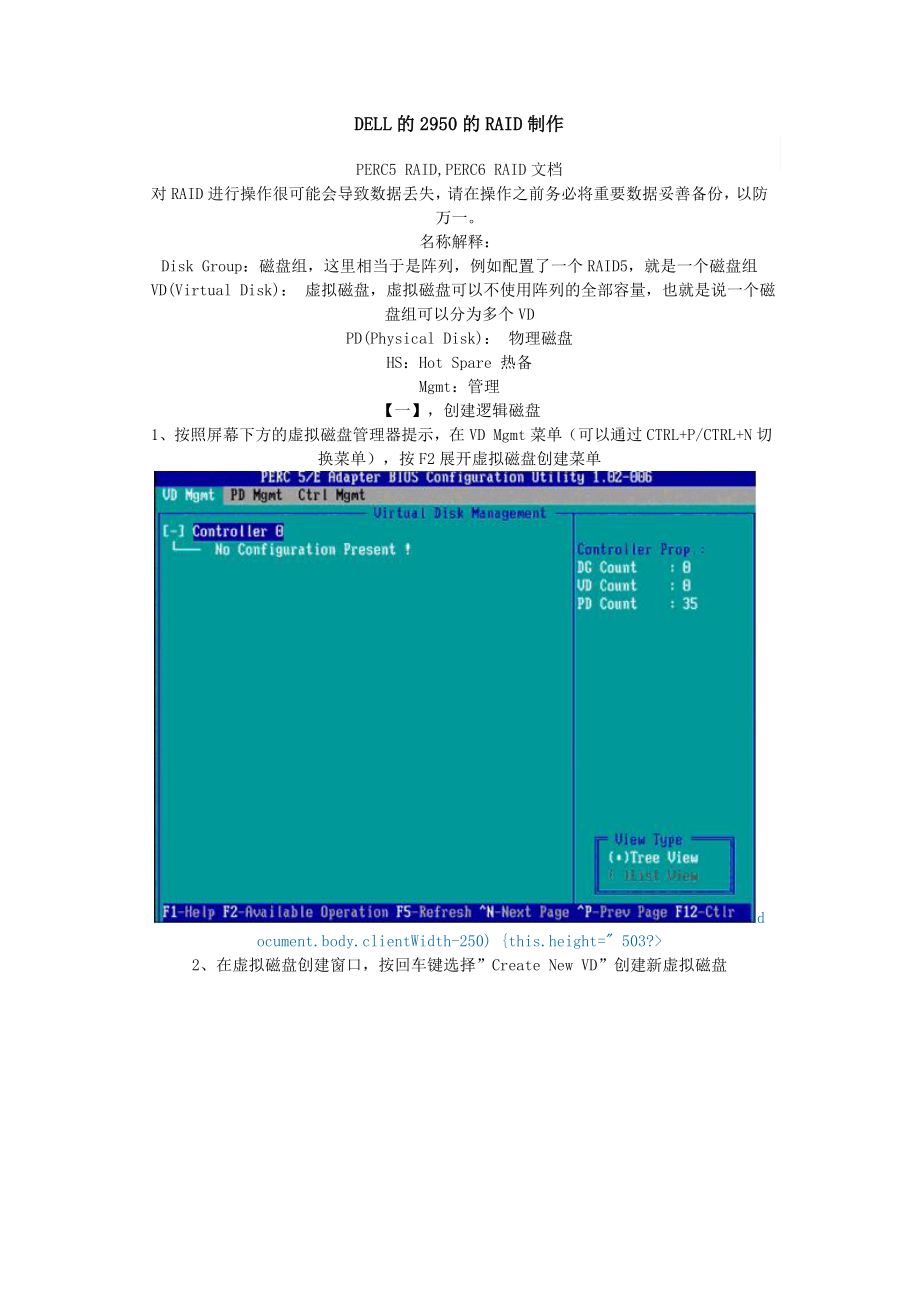


《DELL的2950的RAID制作》由会员分享,可在线阅读,更多相关《DELL的2950的RAID制作(37页珍藏版)》请在装配图网上搜索。
1、窗体顶端DELL的2950的RAID制作PERC5 RAID,PERC6 RAID文档对RAID进行操作很可能会导致数据丢失,请在操作之前务必将重要数据妥善备份,以防万一。名称解释:Disk Group:磁盘组,这里相当于是阵列,例如配置了一个RAID5,就是一个磁盘组VD(Virtual Disk): 虚拟磁盘,虚拟磁盘可以不使用阵列的全部容量,也就是说一个磁盘组可以分为多个VDPD(Physical Disk): 物理磁盘HS:Hot Spare 热备Mgmt:管理【一】,创建逻辑磁盘1、按照屏幕下方的虚拟磁盘管理器提示,在VD Mgmt菜单(可以通过CTRL+P/CTRL+N切换菜单),
2、按F2展开虚拟磁盘创建菜单document.body.clientWidth-250) this.height= 503?2、在虚拟磁盘创建窗口,按回车键选择”Create New VD”创建新虚拟磁盘document.body.clientWidth-250) this.height=(document.body.clientWidth-250)*this.height/this.width;this.width=document.body.clientWidth-2503、在RAID Level选项按回车,可以出现能够支持的RAID级别,RAID卡能够支持的级别有RAID0/1/5/10/
3、50,根据具体配置的硬盘数量不同,这个位置可能出现的选项也会有所区别。选择不同的级别,选项会有所差别。选择好需要配置的RAID级别(我们这里以RAID5为例),按回车确认。document.body.clientWidth-250) this.height=(document.body.clientWidth-250)*this.height/this.width;this.width=document.body.clientWidth-2504、确认RAID级别以后,按向下方向键,将光标移至Physical Disks列表中,上下移动至需要选择的硬盘位置,按空格键来选择(移除)列表中 的硬盘
4、,当选择的硬盘数量达到这个RAID级别所需的要求时,Basic Settings的VD Size中可以显示这个RAID的默认容量信息。有X 标志为选中的硬盘。选择完硬盘后按Tab键,可以将光标移至VD Size栏,VD Size可以手动设定大小,也就是说可以不用将所有的容量配置在一个虚拟磁盘中。如果这 个虚拟磁盘没有使用我们所配置的RAID5阵列所有的容量,剩余的空间可以配置为另外的一个虚拟磁盘,但是配置下一个虚拟磁盘时必须返回VD Mgmt创 建(可以参考第13步,会有详细说明)。VD Name根据需要设置,也可为 空。 注:各RAID级别最少需要的硬盘数量,RAID0=1RAID1=2RA
5、ID5=3RAID10=4RAID50=6document.body.clientWidth-250) this.height=(document.body.clientWidth-250)*this.height/this.width;this.width=document.body.clientWidth-2505、修改高级设置,选择完VD Size后,可以按向下方向键,或者Tab键,将光标移至Advanced Settings处,按空格键开启(禁用)高 级设置。如果开启后(红框处有X标志为开启),可以修改Stripe Element Size大小,以及阵列的Read Policy与 Wr
6、ite Policy,Initialize处可以选择是否在阵列配置的同时进行初始化。高级设置默认为关闭(不可修改),如果没有特殊要求,建议不要修改此处的设置。document.body.clientWidth-250) this.height=(document.body.clientWidth-250)*this.height/this.width;this.width=document.body.clientWidth-2506、上述的配置确认完成后,按Tab键,将光标移至OK处,按回车,会出现如下的提示,如果是一个全新的阵列,建议进行初始化操作,如果配置阵列的目的是为了恢复之前的数据,则
7、不要进行初始化。按回车确认即可继续。document.body.clientWidth-250) this.height=(document.body.clientWidth-250)*this.height/this.width;this.width=document.body.clientWidth-2507、配置完成后,会返回至VD Mgmt主界面,将光标移至图中Virtual Disk 0处,按回车。document.body.clientWidth-250) this.height=(document.body.clientWidth-250)*this.height/this.wi
8、dth;this.width=document.body.clientWidth-2508、可以看到刚才配置成功的虚拟磁盘信息,查看完成后按esc键可以返回主界面) this.height=(document.body.clientWidth-250)*this.height/this.width;this.width=document.body.clientWidth-2509、在此界面,将光标移至图中Virtual Disk 0处,按F2键可以展开对此虚拟磁盘操作的菜单。注:左边有+标志的,将光标移至此处,按向右方向键,可以展开子菜单,按向左方向键,可以关闭子菜单document.body
9、.clientWidth-250) this.height=(document.body.clientWidth-250)*this.height/this.width;this.width=document.body.clientWidth-25010、如下图红框所示,可以对刚才配置成功的虚拟磁盘(Virtual Disk 0)进行初始化(Initialization),一致性校验(Consistency Check),删除,查看属性等操作。document.body.clientWidth-250) this.height=(document.body.clientWidth-250)*t
10、his.height/this.width;this.width=document.body.clientWidth-25011、如果我们要对此虚拟磁盘进行初始化,可以将光标移至Initialization处,回车后选择Start Init。此时会弹出提示窗口,初始化将会清除所有数据,如果确认要进行初始化操作,在OK处按回车即可继续。注:初始化会清除硬盘、阵列中的所有信息,并且无法恢复document.body.clientWidth-250) this.height=(document.body.clientWidth-250)*this.height/this.width;this.wid
11、th=document.body.clientWidth-25012、确认后可以看到初始化的进度,左边红框处为百分比表示,右边红框处表示目前所作的操作。等待初始化进行为100%,虚拟磁盘的配置完成。document.body.clientWidth-250) this.height=(document.body.clientWidth-250)*this.height/this.width;this.width=document.body.clientWidth-25013、如果刚才配置虚拟磁盘的时候没有使用阵列的全部容量,剩余的容量可以在这里划分使用。将光标移至Space allocatio
12、n处,按向右方向键展开此菜单document.body.clientWidth-250) this.height=(document.body.clientWidth-250)*this.height/this.width;this.width=document.body.clientWidth-25014、将光标移至*Free Space*处,按F2键,至第15步,或者直接按回车至第16步document.body.clientWidth-250) this.height=(document.body.clientWidth-250)*this.height/this.width;this.
13、width=document.body.clientWidth-25015、在弹出的Add New VD处按回车键。document.body.clientWidth-250) this.height=(document.body.clientWidth-250)*this.height/this.width;this.width=document.body.clientWidth-25016、再次进入配置虚拟磁盘的界面,此时左边红框处为刚才配置的虚拟磁盘已经选择的物理磁盘信息,右边红框处可以选择这次要划分的容量空间。同样,如果不全部划分,可以再次返回第13步,进行再一个虚拟磁盘的创建。注:由
14、于虚拟磁盘的建立是基于刚才所创建的阵列,所以RAID Level与刚才所创建的相同,无法更改。document.body.clientWidth-250) this.height=(document.body.clientWidth-250)*this.height/this.width;this.width=document.body.clientWidth-25017、每一次创建,都会在Virtual Disks中添加新的虚拟磁盘。这些虚拟磁盘都是在同一个磁盘组(也就是我们刚才所配置的RAID5)上划分的。document.body.clientWidth-250) this.height
15、=(document.body.clientWidth-250)*this.height/this.width;this.width=document.body.clientWidth-250【二】,配置热备(Hot spare)配置Hot Spare有两种模式,一种是全局热备,也就是指这个热备硬盘可以做为这个通道上所有阵列的热备;另一种是独立热备,配置硬盘为某个指定的磁盘组中的所有虚拟磁盘做热备,也就是说这个磁盘组以外的其他阵列即使硬盘掉线,这个热备也不会去自动做rebuild配置全局热备:1、首先要已经有存在的磁盘组(阵列),我们这里举例为已经配置了两个阵列,阵列0是由0、1、2三块物理磁
16、盘配置的RAID5,阵列1是由4、5两块物理磁盘配置的RAID1,如图:document.body.clientWidth-250) this.height=(document.body.clientWidth-250)*this.height/this.width;this.width=document.body.clientWidth-2502、按CTRL+N 切换至PD Mgmt界面,可以看到4号硬盘的状态是Ready。lientWidth-250)*this.height/this.width;this.width=document.body.clientWidth-2503、将光标移
17、至4号硬盘,按F2,在弹出的菜单中,选择Make Global HS,配置全局的热备盘document.body.clientWidth-250) this.height=(document.body.clientWidth-250)*this.height/this.width;this.width=document.body.clientWidth-2504、确认后,4号硬盘的状态变为Hotsparedocument.body.clientWidth-250) this.height=(document.body.clientWidth-250)*this.height/this.widt
18、h;this.width=document.body.clientWidth-2505、配置完成后,可以看到磁盘组0与磁盘组1的热备盘都是同一个。document.body.clientWidth-250) this.height=(document.body.clientWidth-250)*this.height/this.width;this.width=document.body.clientWidth-2506、移除热备,进入PD Mgmt菜单,将光标移至热备盘处,按F2,选择Remove Hot Spare,回车移除document.body.clientWidth-250) th
19、is.height=(document.body.clientWidth-250)*this.height/this.width;this.width=document.body.clientWidth-250配置独立热备:1、在配置好的虚拟磁盘管理界面下,将光标移至需要配置独立热备的磁盘组上,按F2键,在出现的菜单中选择 Manage Ded. HSdocument.body.clientWidth-250) this.height=(document.body.clientWidth-250)*this.height/this.width;this.width=document.body.
20、clientWidth-2502、将光标移至需要配置为热备的硬盘上,按空格键,看到X标识,说明此硬盘被选择。将光标移至OK处回车,完成配置document.body.clientWidth-250) this.height=(document.body.clientWidth-250)*this.height/this.width;this.width=document.body.clientWidth-2503、可以看到磁盘组0已经有了热备盘,并且是Dedicated。而磁盘组1并没有热备盘。idth-250) this.height=(document.body.clientWidth-2
21、50)*this.height/this.width;this.width=document.body.clientWidth-2504、移除热备,同第1步,将光标移至需要移除热备的磁盘组上,按F2键,在出现的菜单中选择 Manage Ded. HSdocument.body.clientWidth-250) this.height=(document.body.clientWidth-250)*this.height/this.width;this.width=document.body.clientWidth-2505、将光标移至需要移除的热备硬盘上,按空格键,去掉X标识,说明此硬盘被移除
22、。将光标移至OK处回车,完成热备移除。document.body.clientWidth-250) this.height=(document.body.clientWidth-250)*this.height/this.width;this.width=document.body.clientWidth-250【三】删除虚拟磁盘:1、将光标移至要删除的虚拟磁盘处,按F2,选择Delete VD按回车继续document.body.clientWidth-250) this.height=(document.body.clientWidth-250)*this.height/this.widt
23、h;this.width=document.body.clientWidth-2502、在弹出的确认窗口,OK处按回车确认即可删除。注:删除的同时会将此虚拟磁盘的数据全部删除。entWidth-250) this.height=(document.body.clientWidth-250)*this.height/this.width;this.width=document.body.clientWidth-2503、删除磁盘组,将光标移至要删除的磁盘组处,按F2,选择Delete Disk Group按回车继续document.body.clientWidth-250) this.heigh
24、t=(document.body.clientWidth-250)*this.height/this.width;this.width=document.body.clientWidth-2504、在弹出的确认窗口,OK处按回车确认,即可删除注:删除的同时会将此磁盘组的数据全部删除。document.body.clientWidth-250) this.height=(document.body.clientWidth-250)*this.height/this.width;this.width=document.body.clientWidth-2502、在虚拟磁盘创建窗口,按回车键选择”C
25、reate New VD”创建新虚拟磁盘document.body.clientWidth-250) this.height=(document.body.clientWidth-250)*this.height/this.width;this.width=document.body.clientWidth-2503、在RAID Level选项按回车,可以出现能够支持的RAID级别,RAID卡能够支持的级别有RAID0/1/5/10/50,根据具体配置的硬盘数量不同,这个位置可能出现的选项也会有所区别。选择不同的级别,选项会有所差别。选择好需要配置的RAID级别(我们这里以RAID5为例),按
26、回车确认。document.body.clientWidth-250) this.height= 465?4、确认RAID级别以后,按向下方向键,将光标移至Physical Disks列表中,上下移动至需要选择的硬盘位置,按空格键来选择(移除)列表中 的硬盘,当选择的硬盘数量达到这个RAID级别所需的要求时,Basic Settings的VD Size中可以显示这个RAID的默认容量信息。有X 标志为选中的硬盘。选择完硬盘后按Tab键,可以将光标移至VD Size栏,VD Size可以手动设定大小,也就是说可以不用将所有的容量配置在一个虚拟磁盘中。如果这 个虚拟磁盘没有使用我们所配置的RAID
27、5阵列所有的容量,剩余的空间可以配置为另外的一个虚拟磁盘,但是配置下一个虚拟磁盘时必须返回VD Mgmt创 建(可以参考第13步,会有详细说明)。VD Name根据需要设置,也可为 空。 注:各RAID级别最少需要的硬盘数量,RAID0=1RAID1=2RAID5=3RAID10=4RAID50=6document.body.clientWidth-250) this.height=(document.body.clientWidth-250)*this.height/this.width;this.width=document.body.clientWidth-2505、修改高级设置,选择完
28、VD Size后,可以按向下方向键,或者Tab键,将光标移至Advanced Settings处,按空格键开启(禁用)高 级设置。如果开启后(红框处有X标志为开启),可以修改Stripe Element Size大小,以及阵列的Read Policy与 Write Policy,Initialize处可以选择是否在阵列配置的同时进行初始化。高级设置默认为关闭(不可修改),如果没有特殊要求,建议不要修改此处的设置。document.body.clientWidth-250) this.height=(document.body.clientWidth-250)*this.height/this.
29、width;this.width=document.body.clientWidth-2506、上述的配置确认完成后,按Tab键,将光标移至OK处,按回车,会出现如下的提示,如果是一个全新的阵列,建议进行初始化操作,如果配置阵列的目的是为了恢复之前的数据,则不要进行初始化。按回车确认即可继续。document.body.clientWidth-250) this.height=(document.body.clientWidth-250)*this.height/this.width;this.width=document.body.clientWidth-2507、配置完成后,会返回至VD
30、Mgmt主界面,将光标移至图中Virtual Disk 0处,按回车。document.body.clientWidth-250) this.height=(document.body.clientWidth-250)*this.height/this.width;this.width=document.body.clientWidth-2508、可以看到刚才配置成功的虚拟磁盘信息,查看完成后按esc键可以返回主界面document.body.clientWidth-250) this.height=(document.body.clientWidth-250)*this.height/thi
31、s.width;this.width=document.body.clientWidth-2509、在此界面,将光标移至图中Virtual Disk 0处,按F2键可以展开对此虚拟磁盘操作的菜单。注:左边有+标志的,将光标移至此处,按向右方向键,可以展开子菜单,按向左方向键,可以关闭子菜单document.body.clientWidth-250) this.height=(document.body.clientWidth-250)*this.height/this.width;this.width=document.body.clientWidth-25010、如下图红框所示,可以对刚才配
32、置成功的虚拟磁盘(Virtual Disk 0)进行初始化(Initialization),一致性校验(Consistency Check),删除,查看属性等操作。document.body.clientWidth-250) this.height=(document.body.clientWidth-250)*this.height/this.width;this.width=document.body.clientWidth-25011、如果我们要对此虚拟磁盘进行初始化,可以将光标移至Initialization处,回车后选择Start Init。此时会弹出提示窗口,初始化将会清除所有数据
33、,如果确认要进行初始化操作,在OK处按回车即可继续。注:初始化会清除硬盘、阵列中的所有信息,并且无法恢复document.body.clientWidth-250) this.height=(document.body.clientWidth-250)*this.height/this.width;this.width=document.body.clientWidth-25012、确认后可以看到初始化的进度,左边红框处为百分比表示,右边红框处表示目前所作的操作。等待初始化进行为100%,虚拟磁盘的配置完成。document.body.clientWidth-250) this.height=
34、(document.body.clientWidth-250)*this.height/this.width;this.width=document.body.clientWidth-25013、如果刚才配置虚拟磁盘的时候没有使用阵列的全部容量,剩余的容量可以在这里划分使用。将光标移至Space allocation处,按向右方向键展开此菜单document.body.clientWidth-250) this.height=(document.body.clientWidth-250)*this.height/this.width;this.width=document.body.clien
35、tWidth-25014、将光标移至*Free Space*处,按F2键,至第15步,或者直接按回车至第16步document.body.clientWidth-250) this.height=(document.body.clientWidth-250)*this.height/this.width;this.width=document.body.clientWidth-25015、在弹出的Add New VD处按回车键。document.body.clientWidth-250) this.height=(document.body.clientWidth-250)*this.heig
36、ht/this.width;this.width=document.body.clientWidth-25016、再次进入配置虚拟磁盘的界面,此时左边红框处为刚才配置的虚拟磁盘已经选择的物理磁盘信息,右边红框处可以选择这次要划分的容量空间。同样,如果不全部划分,可以再次返回第13步,进行再一个虚拟磁盘的创建。注:由于虚拟磁盘的建立是基于刚才所创建的阵列,所以RAID Level与刚才所创建的相同,无法更改。document.body.clientWidth-250) this.height=(document.body.clientWidth-250)*this.height/this.wid
37、th;this.width=document.body.clientWidth-25017、每一次创建,都会在Virtual Disks中添加新的虚拟磁盘。这些虚拟磁盘都是在同一个磁盘组(也就是我们刚才所配置的RAID5)上划分的。document.body.clientWidth-250) this.height=(document.body.clientWidth-250)*this.height/this.width;this.width=document.body.clientWidth-250【二】,配置热备(Hot spare)配置Hot Spare有两种模式,一种是全局热备,也就
38、是指这个热备硬盘可以做为这个通道上所有阵列的热备;另一种是独立热备,配置硬盘为某个指定的磁盘组中的所有虚拟磁盘做热备,也就是说这个磁盘组以外的其他阵列即使硬盘掉线,这个热备也不会去自动做rebuild配置全局热备:1、首先要已经有存在的磁盘组(阵列),我们这里举例为已经配置了两个阵列,阵列0是由0、1、2三块物理磁盘配置的RAID5,阵列1是由4、5两块物理磁盘配置的RAID1,如图:document.body.clientWidth-250) this.height=(document.body.clientWidth-250)*this.height/this.width;this.wid
39、th=document.body.clientWidth-2502、按CTRL+N 切换至PD Mgmt界面,可以看到4号硬盘的状态是Ready。document.body.clientWidth-250) this.height=(document.body.clientWidth-250)*this.height/this.width;this.width=document.body.clientWidth-2503、将光标移至4号硬盘,按F2,在弹出的菜单中,选择Make Global HS,配置全局的热备盘document.body.clientWidth-250) this.heig
40、ht=(document.body.clientWidth-250)*this.height/this.width;this.width=document.body.clientWidth-2504、确认后,4号硬盘的状态变为Hotsparedocument.body.clientWidth-250) this.height=(document.body.clientWidth-250)*this.height/this.width;this.width=document.body.clientWidth-2505、配置完成后,可以看到磁盘组0与磁盘组1的热备盘都是同一个。document.b
41、ody.clientWidth-250) this.height=(document.body.clientWidth-250)*this.height/this.width;this.width=document.body.clientWidth-2506、移除热备,进入PD Mgmt菜单,将光标移至热备盘处,按F2,选择Remove Hot Spare,回车移除document.body.clientWidth-250) this.height=(document.body.clientWidth-250)*this.height/this.width;this.width=documen
42、t.body.clientWidth-250配置独立热备:1、在配置好的虚拟磁盘管理界面下,将光标移至需要配置独立热备的磁盘组上,按F2键,在出现的菜单中选择 Manage Ded. HSdocument.body.clientWidth-250) this.height=(document.body.clientWidth-250)*this.height/this.width;this.width=document.body.clientWidth-2502、将光标移至需要配置为热备的硬盘上,按空格键,看到X标识,说明此硬盘被选择。将光标移至OK处回车,完成配置document.body.
43、clientWidth-250) this.height=(document.body.clientWidth-250)*this.height/this.width;this.width=document.body.clientWidth-2503、可以看到磁盘组0已经有了热备盘,并且是Dedicated。而磁盘组1并没有热备盘。document.body.clientWidth-250) this.height=(document.body.clientWidth-250)*this.height/this.width;this.width=document.body.clientWidt
44、h-2504、移除热备,同第1步,将光标移至需要移除热备的磁盘组上,按F2键,在出现的菜单中选择 Manage Ded. HSdocument.body.clientWidth-250) this.height=(document.body.clientWidth-250)*this.height/this.width;this.width=document.body.clientWidth-2505、将光标移至需要移除的热备硬盘上,按空格键,去掉X标识,说明此硬盘被移除。将光标移至OK处回车,完成热备移除。document.body.clientWidth-250) this.height=(document.body.clientWidth-250)*this.height/this.width;this.width=document.body.clientWidth-250
- 温馨提示:
1: 本站所有资源如无特殊说明,都需要本地电脑安装OFFICE2007和PDF阅读器。图纸软件为CAD,CAXA,PROE,UG,SolidWorks等.压缩文件请下载最新的WinRAR软件解压。
2: 本站的文档不包含任何第三方提供的附件图纸等,如果需要附件,请联系上传者。文件的所有权益归上传用户所有。
3.本站RAR压缩包中若带图纸,网页内容里面会有图纸预览,若没有图纸预览就没有图纸。
4. 未经权益所有人同意不得将文件中的内容挪作商业或盈利用途。
5. 装配图网仅提供信息存储空间,仅对用户上传内容的表现方式做保护处理,对用户上传分享的文档内容本身不做任何修改或编辑,并不能对任何下载内容负责。
6. 下载文件中如有侵权或不适当内容,请与我们联系,我们立即纠正。
7. 本站不保证下载资源的准确性、安全性和完整性, 同时也不承担用户因使用这些下载资源对自己和他人造成任何形式的伤害或损失。
